
Jeśli korzystasz z systemu Windows 10 i musisz zwolnić trochę miejsca na dysku, możesz odinstalować aplikacje, które już nie używasz prostych z wiersza polecenia. Oto jak się robi.
Po pierwsze, musisz uruchomić Wiersz polecenia jako administrator odinstalować program. W polu wyszukiwania systemu Windows wpisz "Cmd", a następnie kliknij prawym przyciskiem myszy "Wiersz polecenia" w wynikach.
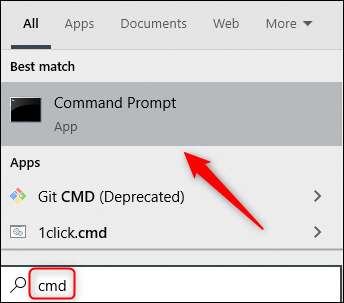
Następnie kliknij "Uruchom jako administrator" w wyświetlonym menu.
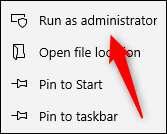
Wskazówka polecenia uruchomi teraz z uprawnieniami administratora. Aby odinstalować program za pomocą wiersza polecenia, musisz użyć narzędzia oprogramowania Command Management Instrumentation (WMIC).
W monicie wpisz następujące polecenie, a następnie naciśnij ENTER:
WMIC

Teraz zobaczysz
WMIC: ROOT CLI & GT;
monit w konsoli. Oznacza to, że możesz teraz użyć operacji Instrumentacji Managementacji Windows (WMI).

Następnie będziesz chciał znaleźć listę programów zainstalowanych na komputerze. Uzyskanie tej listy jest niezbędne, ponieważ należy podać dokładną nazwę produktu, aby pomyślnie wykonać polecenie odinstalowywania.
Wpisz następujące polecenie, aby uzyskać listę:
Produkt Uzyskaj nazwę
Wskazówka: Możesz także uruchomić komendy WMIC bezpośrednio ze standardowej linii poleceń, bez biegania "WMIC."Najpierw wchodząc do monitu WMIC. Zrobić to, przygotuj je za pomocą "WMIC.. " Na przykład, "WMIC Product Get Nazwisko"Działa tak samo jak bieganie"WMIC," i wtedy "Nazwisko produktu."

Znajdź nazwę programu, który chcesz odinstalować z listy. Możesz odinstalować program, uruchamiając to polecenie:
Produkt, w którym nazwa = "Nazwa programu" wywołaj odinstalowanie
Po prostu zastąp
Nazwa programu
Z nazwą programu, który chcesz zainstalować. Na przykład, jeśli chcemy odinstalować aplikację Spotkania Skype, wpisalibyśmy to polecenie:
Produkt, w którym nazwa = "Aplikacja Spotkania Skype" Połączenie odinstalowy

Następnie zostaniesz poproszony o potwierdzenie, czy naprawdę chcesz wykonać polecenie. Rodzaj
Y.
Aby potwierdzić, a następnie naciśnij ENTER. Rodzaj
n
Aby anulować operację.
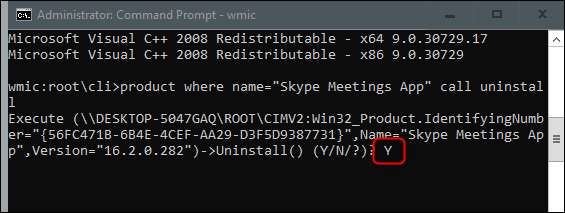
Po kilku chwilach otrzymasz wiadomość informującą, że metoda została pomyślnie wykonana.
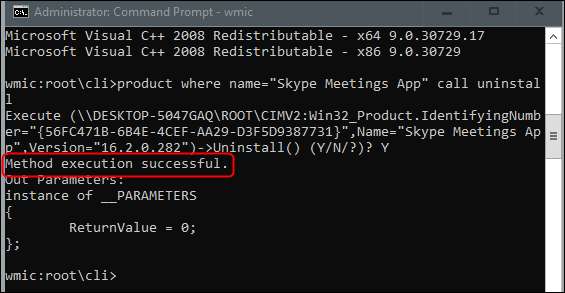
Aplikacja została teraz odinstalowana z komputera.
To tylko jeden z wielu sposobów odinstalowania aplikacji w systemie Windows 10. Możesz to zrobić Z panelu sterowania, menu Start lub okno Ustawienia .
ZWIĄZANE Z: Jak odinstalować aplikację w systemie Windows 10







